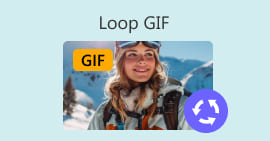包括的なガイド最高のツールを使用してビデオをGIFに変換する方法
ソーシャル メディア フィードを際限なくスクロールし、同じ古い静止画像を見ることにうんざりしていませんか? GIF を使ってオンラインでの存在感を高めてみませんか?近年、これらの短いループ アニメーションの人気が高まっていますが、その理由は簡単にわかります。注目を集めるだけでなく、静止画では表現できない複雑な感情や概念を伝えることもできます。
素晴らしいことに、独自の GIF を作成するのにプロのアニメーターである必要はありません。この投稿では、その方法を紹介します ビデオをGIFに変換、独自のカスタム アニメーションを世界と共有し始め、オンラインでの認知度を高め、人目を引くアニメーションで今すぐ視聴者の注目を集めることができます!

パート 1. コンピュータでビデオを GIF に変換する
ビデオを GIF に変換することは、既存のコンテンツを再利用する楽しく創造的な方法です。お気に入りのビデオがあるが、必ずしも全体を共有したくない場合は、簡単に GIF に変換して、特定の瞬間やシーンを強調することができます。これにより、古いコンテンツに新しい命を吹き込み、オンライン プレゼンスを新鮮で刺激的なものに保つことができます。したがって、次のプログラムは、ビデオから GIF を作成する方法のプロセスを示します。
1. Video Converter Ultimate (オフライン方式)
FVCビデオコンバーターアルティメット は、動画を GIF などのさまざまな形式に変換できる汎用性の高いデスクトップ アプリです。組み込みの GIF メーカーを使用すると、お気に入りのビデオを共有可能な GIF に簡単に変換できます。これは、ソーシャル メディア、メッセージ アプリなどに最適です。
FVC Video Converter Ultimate の GIF 作成機能には、ビデオの開始時間と終了時間の選択、GIF のフレーム レートとサイズの調整、ループ回数の選択など、さまざまなカスタマイズ オプションが用意されています。さらに、パーソナライズまたはブランディングの目的で、GIF にテキストまたは画像の透かしを追加できます。ビデオからこの GIF メーカーを使用するには、以下の手順に従ってください。
ステップ1。プログラムを入手してインストールする
まず、コンピュータにプログラムをインストールする必要があります。そのためには、 無料ダウンロード 下のボタン。次に、セットアップ ウィザードに従ってプログラムのインストールに進みます。その後、プログラムを起動します。
無料ダウンロードWindows7以降の場合安全なダウンロード
無料ダウンロードMacOS10.7以降の場合安全なダウンロード
ステップ 2. GIF メーカーにアクセスする
プログラムを起動してアクセスしたので、プログラムの GIF Maker にアクセスしてプロセスを開始できます。に行く ツールボックス タブをクリックして探します GIFメーカー.次に、次のインターフェイスで、アップロード エリアが表示されます。

ステップ 3. ビデオをロードする
今回は、 ビデオからGIFへ ボタンをクリックして、GIF に変換するビデオを選択します。コンピューターのローカル ドライブから選択できるようになります。ターゲットビデオを選択したら、ビデオを編集し、ビデオから GIF を作成する方法を初期化できます。

ステップ 4. ビデオから GIF を作成する
GIF Maker にアクセスすると、アップロードしたビデオのカット、出力サイズの編集、フレーム レートの調整、または編集を行うことができます。また、ループ アニメーションを有効にするかどうかを指定できます。最後に、 GIFを生成する 出力に満足したらボタンをクリックします。

長所
- 高品質の GIF を作成するための高度なビデオ処理アルゴリズム。
- GIF のフレーム レート、サイズ、品質を調整します。
- ユーザーフレンドリーなインターフェース。
短所
- コンピューターのハードウェアによっては、変換が遅くなる場合があります。
2.GIMP
GIMP (GNU Image Manipulation Program) は、画像を作成および操作するための幅広いツールと機能をユーザーに提供する、堅牢で用途の広いオープンソースの画像編集ソフトウェアです。 GIMP の重要な機能の 1 つは、アニメーション GIF を作成できることです。この動画を GIF に変換するメーカーを使用すると、複数の画像やフレームを 1 つのアニメーションに結合して、アニメーション GIF を簡単に作成できます。画像をGIMPにインポートし、レイヤーを追加し、アニメーション機能を使用して滑らかでシームレスなアニメーションを作成できます. GIF にテキスト、図形、その他の要素を追加して、より興味深く魅力的なものにすることもできます。ビデオから GIF を作成するには、以下の手順を参照してください。

ステップ1。 GIMP を開き、次の場所に移動してビデオ ファイルをインポートします。 ファイル >> 開いた 使用するビデオファイルを選択します。
ステップ2。 ビデオをインポートすると、GIMP はフレームレートを選択するように求めます。 GIF に使用するフレーム レートを選択し、 インポート.レイヤーパネルで、ビデオのフレームが個別のレイヤーとして表示されます。 GIF に不要なフレームは、右クリックして選択することで削除できます。 レイヤーを削除.
ステップ3。 最初のレイヤーを右クリックして選択します レイヤーを複製 メニューからコピーを選択し、 フィルター >> アニメーション >> ブレンド.レイヤーの不透明度を 50% に設定し、ブレンド モードを 添加.
ステップ4。 に移動 ファイル >> 名前を付けてエクスポート をクリックして GIF ファイル形式を選択し、GIF をエクスポートします。ファイルに名前を付けて、保存するフォルダーを選択します。必ず選択してください アニメーションとして、およびエクスポート ダイアログで必要なフレーム遅延。アニメーションを何回ループさせるか、または永遠にループさせるかを選択することもできます。
長所
- GIMP での GIF へのビデオは無料で、オープンソースです。
- 複数のプラットフォームで利用できます。
- 強力な画像編集ツール。
短所
- 急な学習曲線。
- 他のソフトウェアとの統合の欠如。
3. 無料のオンライン動画変換ソフト
お気に入りの動画をすぐに GIF に変換したい場合は、 無料のビデオコンバーターオンライン FVCによる。多くの動画ファイル形式をアップロードして、GIF などの形式に変換できます。したがって、動画から GIF へのコンバーターをオンラインで探している場合は、このツールの使用を検討する必要があります。さらに、プロセスは簡単で、それほど時間はかかりません。ファイルをアップロードするだけです。変換はクリックするだけです。さて、オンラインで無料でビデオをGIFに変換する手順は次のとおりです。

ステップ1。 コンピューターでブラウザーを起動し、プログラムの公式 Web サイトに移動します。メインページから、アップロードボタンがすでに表示されています。
ステップ2。 今、ヒット アップロードするファイルを追加 ボタンをクリックすると、ランチャーをダウンロードしてアップロードを有効にするように求められます。インストールして、準備完了です。
ステップ3。 その後、コンピューターから選択したビデオを追加します。次に、GIF を出力ビデオ形式として設定して、形式を選択します。
ステップ4。 ビデオのサムネイルの横にある歯車のアイコンをクリックして、出力設定を調整できます。最後に、 変換 ボタンをクリックしてビデオを GIF に変換します。
長所
- 品質を損なうことなくファイルを変換します。
- 多くのファイル形式をサポートしています。
短所
- インターネット接続への依存。
Ezgif は、切り抜き、サイズ変更、テキストや効果の追加、さまざまな画像およびビデオ形式間の変換を可能にする無料のオンライン ツールです。また、ユーザーがビデオ ファイルまたは一連の画像からアニメーション GIF を作成できる GIF 作成ツールもあります。全体として、Ezgif は基本的な画像や GIF の編集に便利なツールであり、その GIF メーカー ツールを使用すると、アニメーション GIF を簡単に作成できます。しかし、より複雑な編集タスクには適していない可能性があり、ファイル サイズと制御に制限があるという事実は、一部のユーザーを悩ませる可能性があります。以下の手順に従って、このプログラムを使用してビデオで GIF を作成する方法を学びます。
4.EZGIF
Ezgif は、切り抜き、サイズ変更、テキストや効果の追加、さまざまな画像およびビデオ形式間の変換を可能にする無料のオンライン ツールです。また、ユーザーがビデオ ファイルまたは一連の画像からアニメーション GIF を作成できる GIF 作成ツールもあります。全体として、Ezgif は基本的な画像や GIF の編集に便利なツールであり、その GIF メーカー ツールを使用すると、アニメーション GIF を簡単に作成できます。しかし、より複雑な編集タスクには適していない可能性があり、ファイル サイズと制御に制限があるという事実は、一部のユーザーを悩ませる可能性があります。以下の手順に従って、このプログラムを使用してビデオで GIF を作成する方法を学びます。

ステップ1。 EZGIF サイトに移動します。次に、EZGIF のオプションから選択します。 ビデオからGIFへ.
ステップ2。 クリック ファイルを選ぶ GIFにしたい動画ファイルをアップロードします。動画の URL を入力することもできます。
ステップ3。 動画をアップロードしたら、スライダーを使用して GIF の開始位置と終了位置を選択できます。オプションを使用して、テキストを追加したり、フィルターを追加したり、gif のサイズを変更したりすることもできます。
ステップ4。 クリック GIFに変換 設定に満足したら、 ボタンをクリックします。変換が完了したら、 ダウンロード ボタンをクリックしてgifを保存します。
長所
- さまざまな機能を提供し、 GIFエディター.
- 画像シーケンスから GIF を作成します。
- 完全に無料で使用できます。
短所
- Web サイトに広告が表示されます。
- 限られた編集機能。
パート 2. Android と iPhone でビデオを GIF に変換する
GIPHY モバイル アプリは、外出先でアニメーション GIF を作成および共有するための強力なツールです。アプリを使えば、簡単に動画を回転させたり、 写真をGIFに ソーシャル メディア、メッセージ アプリなどで使用できます。このアプリは、すぐに検索して共有できる、作成済みの GIF の膨大なライブラリへのアクセスも提供します。リアクション GIF、面白いミーム、またはかわいい動物のクリップを探している場合でも、GIPHY で必ず見つかります。指示に従って、Android および iOS デバイスでビデオを GIF に変換します。

ステップ1。 App Store (iOS) または Google Play Store から GIPHY アプリを入手し、携帯電話 (Android) にインストールします。新しい GIF を作成するには、アプリを開いてカメラ アイコンをタップします。
ステップ2。 GIF の作成に使用するビデオまたは写真を選択します。
ステップ3。 エディターを使用して、ビデオの一部を切り取ったり、フィルターを追加したり、速度を変更したり、ループのオプションを変更したりします。
ステップ4。 と書かれたボタンをタップ GIFを作成する あなたのGIFを作るために。 GIF が作成されたら、カメラ ロールに保存したり、ソーシャル メディアやメッセージ アプリに直接送信したりできます。
長所
- 自由に使用できます。
- クロスプラットフォームの互換性。
- 事前に作成された GIF の大規模なライブラリ。
短所
- 著作権の問題。
- 限られたビデオの長さ。
パート 3. 動画の GIF への変換に関する FAQ
作成した GIF を共有するにはどうすればよいですか?
GIF を作成したら、直接アップロードするか、ファイルへのリンクを使用して、ソーシャル メディア、メッセージ アプリ、またはその他のプラットフォームで共有できます。多くの GIF 作成ツールには、共有オプションが組み込まれているため、GIF を他のユーザーと簡単に共有できます。
ビデオから GIF を作成する際の制限は何ですか?
ビデオから GIF を作成すると、通常、GIF は解像度が低く、カラー パレットが限られているため、品質が低下する可能性があります。さらに、使用しているツールによっては、生成される GIF の長さとサイズに制限がある場合があります。
ビデオから作成された GIF の理想的な長さはどれくらいですか?
ビデオから作成された GIF の理想的な長さは、使用目的と共有されるプラットフォームによって異なります。ソーシャル メディア プラットフォームの場合、推奨される長さは通常 3 ~ 6 秒です。
結論
ビデオから GIF を作成するために利用できるさまざまなオンライン コンバーター、ソフトウェア アプリケーション、およびモバイル アプリにより、楽しいアニメーション コンテンツを友人やフォロワーと共有することがこれまでになく簡単になりました。いくつかの提案について ビデオから GIF を作成する 品質に関しては、照明が良好で、手ぶれが最小限で、目的のプラットフォームに適した長さのビデオを選択することが重要です。



 ビデオコンバーター究極
ビデオコンバーター究極 スクリーンレコーダー
スクリーンレコーダー